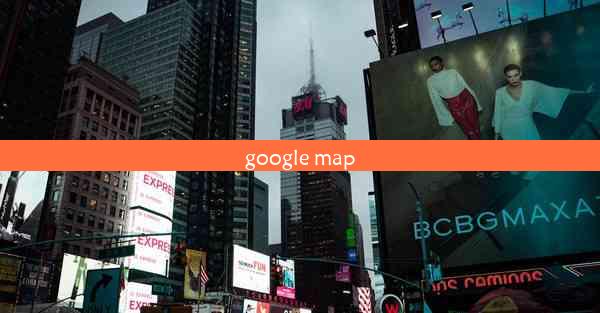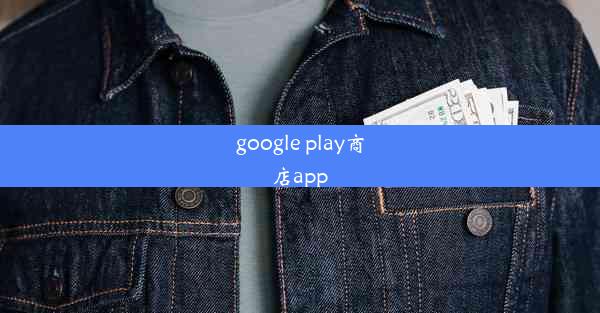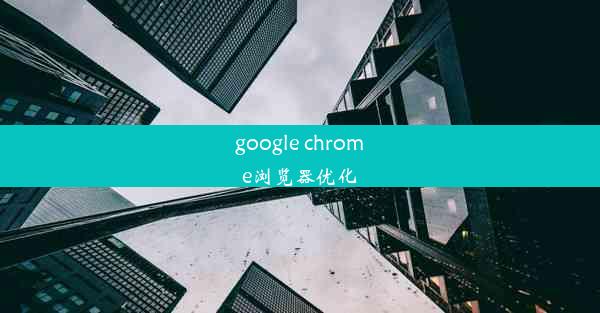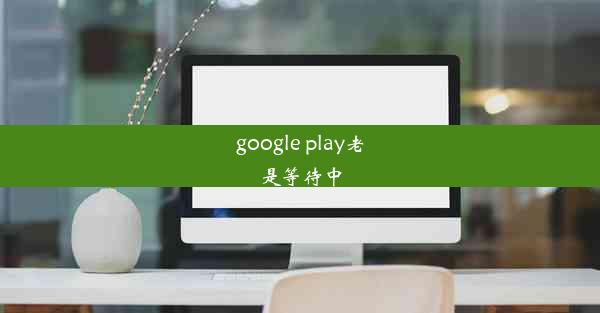google chrome无法卸载
 谷歌浏览器电脑版
谷歌浏览器电脑版
硬件:Windows系统 版本:11.1.1.22 大小:9.75MB 语言:简体中文 评分: 发布:2020-02-05 更新:2024-11-08 厂商:谷歌信息技术(中国)有限公司
 谷歌浏览器安卓版
谷歌浏览器安卓版
硬件:安卓系统 版本:122.0.3.464 大小:187.94MB 厂商:Google Inc. 发布:2022-03-29 更新:2024-10-30
 谷歌浏览器苹果版
谷歌浏览器苹果版
硬件:苹果系统 版本:130.0.6723.37 大小:207.1 MB 厂商:Google LLC 发布:2020-04-03 更新:2024-06-12
跳转至官网

Google Chrome作为全球最受欢迎的浏览器之一,因其简洁的界面和强大的功能深受用户喜爱。在使用过程中,有些用户可能会遇到无法卸载Chrome的问题。这给用户带来了不小的困扰,因为无法卸载意味着无法彻底清除Chrome带来的影响。
二、原因分析
1. 系统权限问题:在尝试卸载Chrome时,如果用户没有足够的系统权限,可能会导致卸载失败。这通常发生在Windows系统中,需要以管理员身份运行卸载程序。
2. 注册表残留:Chrome在安装过程中会在系统注册表中留下一些信息,如果卸载过程中没有彻底清除这些信息,可能会导致无法卸载。
3. 第三方软件绑定:有些第三方软件在安装时会与Chrome绑定,如果不先卸载这些软件,Chrome也无法被卸载。
4. 病毒或恶意软件干扰:病毒或恶意软件可能会干扰Chrome的正常卸载过程,导致无法卸载。
5. 系统文件损坏:系统文件损坏也可能导致Chrome无法卸载。
三、解决方法一:以管理员身份运行卸载程序
1. 在开始菜单中找到Chrome的卸载程序。
2. 右键点击卸载程序,选择以管理员身份运行。
3. 按照卸载向导的提示完成卸载过程。
四、解决方法二:清理注册表
1. 打开注册表编辑器(regedit.exe)。
2. 在注册表中找到与Chrome相关的键值,如HKEY_CURRENT_USER\\Software\\Google\\Chrome。
3. 删除这些键值,然后重启电脑。
五、解决方法三:卸载第三方软件
1. 在控制面板中找到已安装的程序。
2. 找到与Chrome绑定的第三方软件,并卸载它们。
3. 重新尝试卸载Chrome。
六、解决方法四:使用杀毒软件清理病毒
1. 运行杀毒软件,进行全盘扫描。
2. 如果发现病毒或恶意软件,按照杀毒软件的提示进行清除。
3. 重新尝试卸载Chrome。
七、解决方法五:修复系统文件
1. 打开命令提示符(cmd.exe)。
2. 输入sfc /scannow并按回车键。
3. 系统开始扫描并修复损坏的文件。
4. 修复完成后,重新尝试卸载Chrome。
通过以上方法,相信大部分用户都能成功卸载Google Chrome。如果问题依然存在,建议联系专业技术人员进行解决。